Jira Service Management の管理者向けの利用開始ガイド
最初に、Jira Service Management の使用を開始する方法を確認します。
多くの場合、課題にはチームの一員として参加するため、最新情報をチームと共有することが重要です。また、自身が直接作業していない課題の進捗を把握する必要もあります。このような場合、ウォッチ、共有、コメントが便利です。
ウォッチすると、課題に何らかのアクションがあった場合に通知を受け取ることができます。たとえば、誰かが課題にコメントしたり、課題を編集またはトランジションしたりすると、通知が送信されます。
課題をウォッチするには:
リクエストの課題ビューを開きます。
ウォッチ アイコン () をクリックするか、キーボードの W を押します。
ウォッチ アイコンが黒くなっている場合 () 、あなたは課題をウォッチしています。課題をウォッチしているユーザーが 1 人以上いる場合、ウォッチ アイコンの横の数が課題をウォッチしているユーザーの数を表します。
投票することで、重要だと考える課題をチームに伝えることができます。投票数が多いほど、その課題のチームにとっての重要性は高まります。
課題をウォッチするには:
リクエストの課題ビューを開きます。
右上の投票アイコン () をクリックします。
自身が取り組んでいる作業をチームメイトに知らせることができます。課題を共有するには、リンクをコピーして貼り付けるか、メールでチームにメッセージを送信します。
リンクをコピーして課題を共有するには、次の手順を実行します。
リクエストの課題ビューを開きます。
課題 ID にカーソルを合わせてから、コピー アイコン () をクリックします。
リンクをチームメイトにペーストします。
メールを送信して課題を共有するには、次の手順を実行します。
リクエストの課題ビューを開きます。
共有アイコン () をクリックします。
課題を共有するユーザーと、そのユーザーに送信するメッセージを入力します。
[送信] をクリックします。
コメントは、課題で発生した内容をウォッチャーに知らせるシンプルなテキスト、コード スニペット、画像、テーブルなど、さまざまな形式で使用されます。エディタは、リンクやコード、マークダウンなどをその場で変換するため、コンテンツを貼り付けてエディタで変換を行うこともできます。
コメント フィールドに移動して入力を開始するには、キーボードの M を押します。
一般的なマークダウン フォーマット オプション:
## は H2 スタイル (H2 から H5 までをサポートしています)
太字は **太字** です。
斜体 は *斜体* です。
``` コード ブロック
「this is link text」: [this is link text](www.atlassian.com)
箇条書きリスト: *
1. は番号付きリスト
コメントについてほかのユーザーに知らせたい場合、コメント内で相手をメンションできます。「@」に続いて相手の名前を入力し、一覧から適切なユーザーを選択します。メンションされたユーザーはコメントの通知を受け取り、課題に素早く移動して内容を確認できます。
Atlassian Intelligence を使用すると、課題のコメントに素早く追いつくことができます。すべてのコメントを 1 つずつ確認するのではなく、AI の簡単な要約を読みます。
要約を読むには、次の手順に従います。
課題の アクティビティ セクションで、 コメントを表示します。
[要約] を選択します。
AI 要約は自分だけに表示されて、課題から離れると表示されなくなります。
Jira Service Management の課題ビューでは、コメントが内部コメントと外部コメントに分かれています。つまり、内部メモを追加するか、カスタマーに返信するかを選択できます。
カスタマーに返信すると、カスタマーだけでなく、課題の表示権限を持つすべてのユーザーにもコメントが表示されます。
内部メモは課題のポータル ビューに表示されないため、カスタマーは閲覧できません。この機能によって、チーム メンバーがカスタマー リクエストについて非公開で話し合えます。既定では、サービス プロジェクト内の Service Desk チーム (ロール) のメンバーなら誰でも内部メモを表示できます
特にデリケートなトピックである場合は、少数のチーム メンバー (人事チームや法務チームなど) だけで議論を行えるように、特定のプロジェクト ロールまたはグループに対して制限を設ける必要が出てくるでしょう。
課題を選択して、課題ビューで [内部メモを追加] を選択します。
コメントの下に表示される、鍵が開いているアイコン () を選択します (スクリーン リーダーをご利用の場合は、既定の設定である「すべてのユーザーに表示」を使用します)。
メニューから、このコメントの制限対象となるグループまたはプロジェクト ロールを選択します。
コメントを保存します。
コメントの保存後は、コメントの作成者と、選択されたグループまたはプロジェクト ロールに追加されたユーザーのみがコメントを確認できます。つまり、機密のリクエスト情報があなたとチーム以外には公開されないことを把握しつつ作業を続行できます。
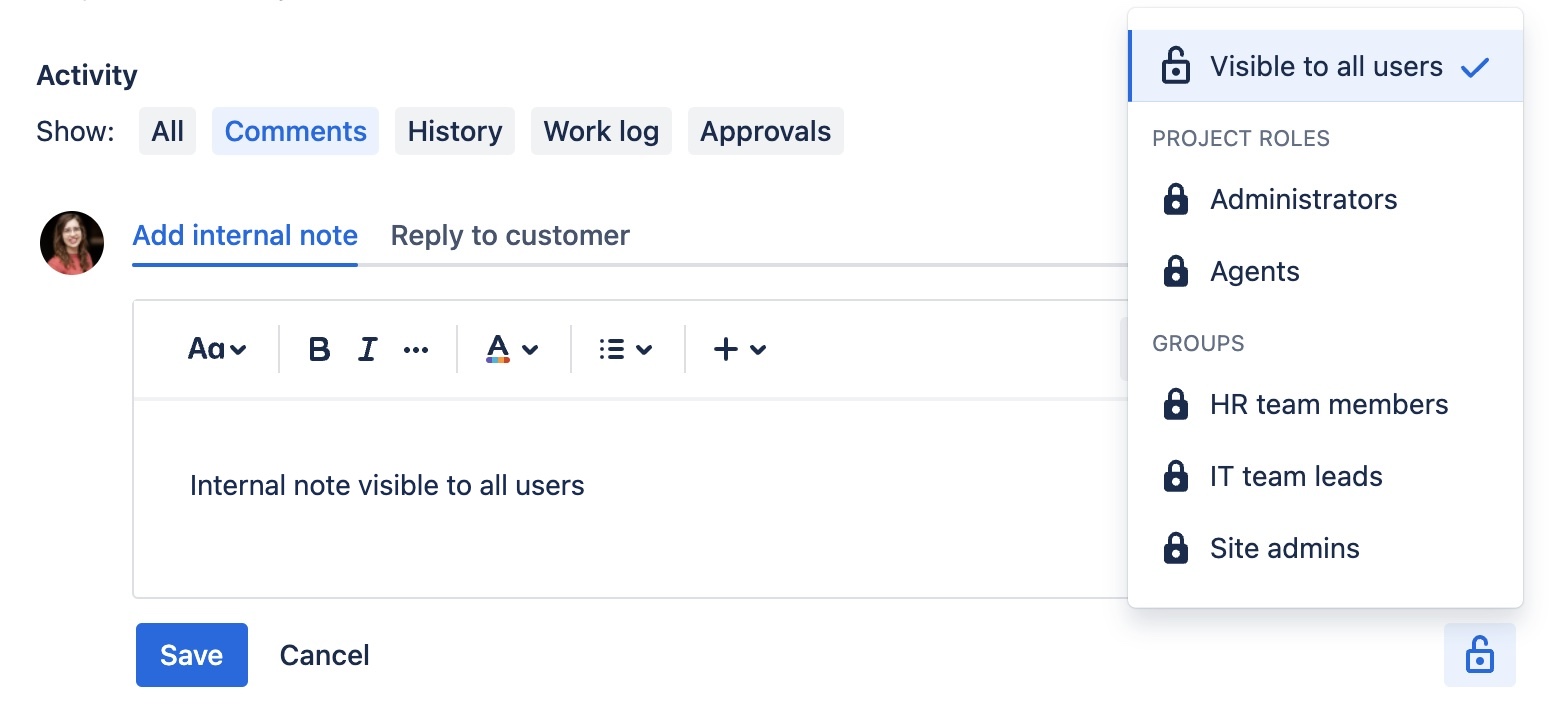
Jira Service Management のプロジェクト ロールの詳細、またはグループの作成/管理方法をご確認ください。
ご自身が Jira 管理者である場合は、チームがコメントをグループとプロジェクト ロールの両方に対して制限を行うか、プロジェクト ロールに対してのみ制限するかを選択できます。この設定は Jira Service Management だけでなく、ご利用のサイトのすべてのプロジェクトに適用されるため、ご注意ください。
[グローバル設定 ()] > [設定] > [一般設定] の順に移動します。
[編集を設定] を選択します。
[オプション] セクションで、[コメントの表示設定] という設定を見つけます。
チームがコメントをプロジェクト ロールに対してのみ制限する必要がある場合は、[プロジェクト ロールのみ] を選択します。チーム メンバーがグループまたはプロジェクト ロールのいずれかに対して制限を行う場合は、[グループとプロジェクト ロール] を選択します。
この内容はお役に立ちましたか?